在制作演示文稿时,经常需要插入数学公式以增强内容的准确性和专业性。PPT(PowerPoint)作为一款广泛使用的演示软件,提供了便捷的方式来输入和编辑公式。以下是几种在PPT中输入公式的方法:
**1. 使用“插入”选项卡中的“公式”按钮**
- 打开PPT,定位到需要插入公式的幻灯片。
- 点击顶部菜单栏的“插入”选项卡。
- 在“符号”区域找到并点击“公式”按钮(通常显示为π的图标)。
- 这将打开一个公式编辑器,你可以在其中选择预设的公式模板,或者通过键盘输入符号和字符来构建自己的公式。
- 编辑完成后,点击编辑器外的任意位置,公式即被插入到幻灯片中。
**2. 利用“墨迹公式”手写输入**
- 对于一些复杂的公式,手写输入可能更为直观和高效。
- 在“插入”选项卡中,找到并点击“公式”下拉菜单中的“墨迹公式”。
- 使用鼠标或触控笔在出现的书写区域中手写公式。
- PPT将尝试识别你的手写内容,并将其转换为可编辑的公式。
- 如果识别有误,你可以进行微调或重新书写。
**3. 复制粘贴现有公式**
- 如果你已经在其他文档或软件中编辑好了公式,可以直接复制并粘贴到PPT中。
- 确保在粘贴时选择“保持源格式”或“使用目标主题”等选项,以保持公式的格式和样式。
**4. 使用MathType等第三方插件**
- 对于需要频繁输入复杂公式的用户,可以考虑安装MathType等第三方插件。
- 这些插件通常提供了更为丰富的公式编辑功能和更灵活的排版选项。
- 安装后,你可以在PPT的“插入”选项卡中找到MathType的入口,并按照其提供的界面进行操作。
通过以上方法,你可以轻松地在PPT中输入各种数学公式,使你的演示文稿更加专业和准确。